10番目のバージョンをインストールした多くのユーザー7番目のWindowsの上に、システムをしばらく使用した後、彼らはしばしば10から7の「Windows」に切り替える方法を疑問に思います。そのような決定には多くの理由があるかもしれません。おそらく、ユーザーは単にシステムが気に入らなかったか、習得するのが難しすぎることが判明したのでしょう。おそらく、最小限のハードウェア構成では、Windows10のすべての機能を完全に使用することはできません。しかし、あなたは何ができるかを決して知りません。ここで、Windows 10から7に切り替える方法の問題を解決する緊急の必要性が生じます。このために、そのような復帰を可能にするいくつかの方法がありますが、それらのすべてが等しいわけではありません。
前のシステムに戻る基本的な方法
基本的に、過去の変更と比較してWindowsファミリのオペレーティングシステムでは、開発者は、新しいシステムが何らかの理由でユーザーに適さない場合に、ユーザーが以前のバージョンのOSに戻ることができることを確認しています。確かに、それほど多くのオプションはありません。

最も単純なケースでは、どのように移動するかという問題30日以内に10から7「Windu」、解決策は非常に簡単です。システム自体には、いわば、戻るための「有線」ツールがあります。一方、1か月後、このツールは非アクティブ化され、他の方法を使用する必要があります(事前に作成されたイメージからの回復、または「クリーンな」インストール)。一部のラップトップモデルでは、ラップトップで10から7の「Windows」に切り替える方法の問題(「7」が最初にインストールされ、「10」がユーザー自身でインストールされた場合)は、ブートの特別なセクションを使用して解決されます。メニュー。パラメータを工場出荷時の状態にリセットできます。ただし、以下では、すべてのタイプのコンピューティングデバイスに使用できる一般的な方法について説明します。
標準のロールバック方法を使用してWindows10から7に切り替える方法は?
まず、システムのインストールまたは10番目の変更へのアップグレードから1か月が経過するまで、以前のバージョンにアップグレードする最も簡単な方法は、システム自体によるロールバックです。

どのように10で問題を解決するためにこの場合、「Windows」は7に移動します。設定に移動し、そこで更新とセキュリティのセクションを選択してから、左側のパネルにあるメニューの復元項目に移動する必要があります。画面の右側に、前のシステムに戻る行が表示されます。この行の下で、ボタンを押してロールバックプロセスを開始する必要があります。しばらくすると、ユーザーは、10番目のバージョンに移行する前にインストールされたすべての設定を含む「7」を受け取ります。
1か月以上経過した場合に10から7の「Windu」に切り替える方法:イメージからの回復
30日の期限が切れたために、標準的な方法によるロールバックが不可能であることが判明した場合は、それ以外の方法で行うことができます。
ただし、主な条件が1つあります。以前にインストールされたすべてのパラメータで動作するOSを取得するには、システムイメージが事前に作成され、論理パーティションまたはリムーバブルメディアに保存されている必要があります。ここでは、「10」を1か月使用した後、「Windu」を10から7に切り替える方法の問題は非常に簡単に解決されます。

イメージがハードドライブに保存されている場合は、システムツールを使用してロールバックを実行できます。リムーバブルストレージデバイスを使用している場合は、そこから起動する必要があります。
システムの「クリーン」インストール
上記の推奨オプションのいずれも機能しない場合は、Windows7の「クリーン」インストールを最初から実行する必要があります。これを行うには、光学ドライブまたはUSBドライブに記録された配布キットが必要です。
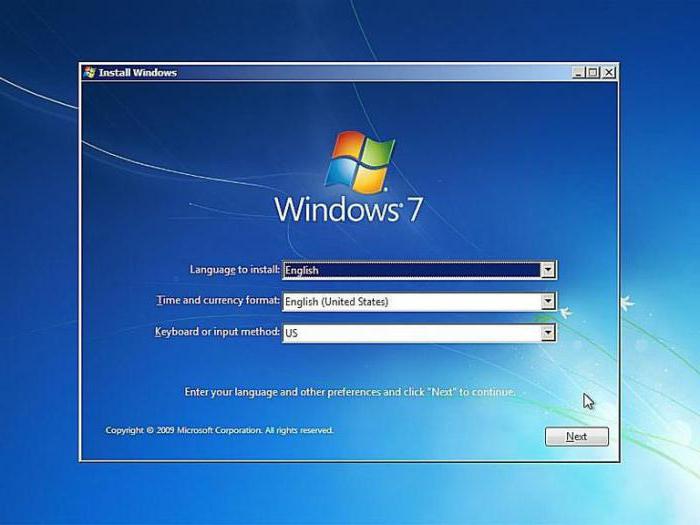
しかし、ここでは1つのニュアンスに注意を払うことが重要です。64ビットアーキテクチャの「10」がインストールされている場合、32ビットの「7」のインストールは、システムパーティションをフォーマットしないと機能しません。 Windows 10に32ビットアーキテクチャ(x86)があった場合、同様の7番目の変更をインストールしても問題は発生しません。
ブータブルメディアを作成する
Windows 7のインストールをスムーズに行うために、公式ディストリビューションだけでなく使用することもできます。

たとえば、それ自体が非常によく証明されていますWindows 7 SoftwareRecoveryと呼ばれるMicrosoftの公式ユーティリティ。特に、システムのインストール中の主な問題は、この場合の「7」の場合、ライセンスキーが必要になることです。しかし、この瞬間は非常に簡単に回避できます。有効にするには、小さなプログラムKMSAuto Netを使用する必要がありますが、概してこれは違法です。ただし、多くのユーザーにとって、この特定のユーティリティは、Windowsシステムを「修復」する万能薬です。
結論
結論として、問題を追加することは残っています10個の「Windows」から7個に切り替える方法は非常に簡単に解決されます。ただし、Windows 10で利用可能な公式のロールバックツールを使用するには、アクティブな状態の有効期限を見逃さないようにする必要があります。それ以外の場合は、上記の他の方法を適用する必要があります。同時に、パラメータと以前にインストールされたプログラムまたはユーザーファイルを保存することに疑問の余地はありません(もちろん、システムが以前に作成されたイメージから復元されない限り)。
他のすべての場合(「クリーンな」インストールと工場出荷時の設定にリセット)、ユーザーは実行可能ですが、いわば「ベア」システムを受け取り、ユーザープログラムとアプリケーションを再インストールする必要があります。ファイルやドキュメントについて話している場合は、最初にそれらをシステムパーティション以外の論理パーティションまたはリムーバブルメディアにコピーすることをお勧めします。他に方法はありません。いいえ、削除されたファイルを回復するための超近代的なプログラムでさえ、ほとんどの場合役に立ちます。


